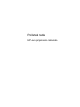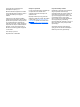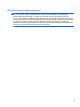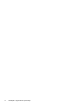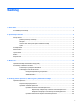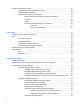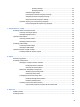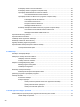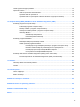Početak rada HP-ovo prijenosno računalo
© Copyright 2013 Hewlett-Packard Development Company, L.P. Microsoft i Windows registrirani su zaštitni znaci tvrtke Microsoft Corporation u SAD-u. Logotip SD zaštitni je znak njegova vlasnika. Podaci koji su ovdje sadržani podliježu promjenama bez prethodne najave. Jedina jamstva za HP proizvode i usluge iznesena su u izričitim jamstvenim izjavama koje prate takve proizvode i usluge. Ništa što se ovdje nalazi ne smije se smatrati dodatnim jamstvom.
Obavijest o sigurnosnom upozorenju UPOZORENJE! Kako biste smanjili mogućnosti šteta nastalih zbog vrućine ili pregrijavanja računala, računalo nemojte postavljati izravno na krilo i nemojte blokirati ventilacijske otvore. Upotrebljavajte računalo isključivo na tvrdoj, ravnoj podlozi. Nemojte dopustiti da druga kruta površina, poput susjednog dodatnog pisača ili meka površina, poput jastuka, tepiha ili odjeće blokira protok zraka.
iv Obavijest o sigurnosnom upozorenju
Sadržaj 1 Dobro došli ...................................................................................................................................................... 1 Pronalaženje informacija ...................................................................................................................... 2 2 Upoznavanje računala .................................................................................................................................... 4 Gornja strana ..................
Korištenje pokazivačkih uređaja ......................................................................................................... 20 Podešavanje postavki pokazivačkih uređaja ..................................................................... 21 Upotreba pokazivačke palice ............................................................................................. 21 Upotreba dodirne pločice (TouchPada) .............................................................................
Umetanje baterije ............................................................................. 33 Uklanjanje baterije ............................................................................ 33 Ušteda energije baterije .................................................................................... 34 Pohranjivanje korisnički zamjenjive baterije ...................................................... 34 Odlaganje korisnički zamjenjive baterije ........................................................
Postavljanje lozinki u sustavu Windows ............................................................................ 51 Postavljanje lozinki u programu Computer Setup .............................................................. 52 Upravljanje administratorskom lozinkom za BIOS ............................................................. 52 Unos administratorske lozinke za BIOS ............................................................ 53 Upravljanje lozinkom za DriveLock u programu Computer Setup ......
Izrada sigurnosne kopije podataka ..................................................................................................... 73 Oporavak sustava .............................................................................................................................. 74 Alati za oporavak sustava Windows .................................................................................. 75 Upotreba alata za oporavak f11 ...........................................................................
x
1 Dobro došli Nakon postavljanja i registracije računala potrebno je poduzeti sljedeće korake: ● Povezivanje s internetom – postavite ožičenu ili bežičnu mrežu da biste se mogli povezati s internetom. Dodatne informacije potražite u odjeljku Mrežni rad na stranici 15. ● Ažuriranje protuvirusnog softvera – zaštitite računalo od oštećenja koja uzrokuju virusi. Softver je predinstaliran na računalo i obuhvaća ograničenu pretplatu na besplatna ažuriranja.
Pronalaženje informacija Računalo se isporučuje uz nekoliko resursa koji vam pojednostavnjuju izvršenje raznih zadataka. Resursi Informacije o temama Poster Upute za postavljanje ● Kako postaviti računalo ● Pomoć pri prepoznavanju računalnih komponenata Referentni priručnik za HP-ovo prijenosno računalo ● Značajke upravljanja napajanjem Za pristup ovom priručniku na računalu: ● Produljenje vijeka trajanja baterije Odaberite Start > Pomoć i podrška > Korisnički priručnici.
Resursi Informacije o temama Ograničeno jamstvo* Informacije o jamstvu Za pristup jamstvu: Odaberite Start > Pomoć i podrška > Korisnički priručnici > Prikaz informacija o jamstvu. – ili – Idite na http://www.hp.com/go/orderdocuments. *HP-ovo ograničeno jamstvo koje se primjenjuje izričito na vaš proizvod možete pronaći u elektroničkim priručnicima na računalu i/ili na CD-u ili DVD-u priloženom u paketu. U nekim zemljama/regijama u paketu se nalazi i tiskani primjerak HPova ograničenog jamstva.
2 Upoznavanje računala Gornja strana Dodirna pločica (TouchPad) Komponenta 4 Opis (1) Pokazivačka palica Pomiče pokazivač i odabire ili aktivira stavke na zaslonu. (2) Lijevi gumb pokazivačke palice Funkcionira kao lijeva tipka na vanjskom mišu. (3) Gumb za uključivanje/isključivanje dodirne pločice (TouchPada) Uključuje ili isključuje dodirnu pločicu (TouchPad). (4) Područje dodirne pločice (Touchpada) Pomiče pokazivač i bira ili aktivira stavke na zaslonu.
Žaruljice Komponenta (1) Opis Žaruljica napajanja ● Uključeno: računalo je uključeno. ● Treperi: računalo je u stanju mirovanja. ● Isključeno: računalo je isključeno ili je u stanju hibernacije. (2) Žaruljica Caps lock Uključeno: Caps lock je uključen. (3) Žaruljica isključenog zvuka mikrofona Uključeno: Mikrofon je isključen. (4) Žaruljica funkcije Num Lock Uključeno: funkcija Num Lock je uključena.
Gumbi i čitač otiska prsta (samo odabrani modeli) Komponenta (1) Opis Gumb za uključivanje i isključivanje ● Kad je računalo isključeno, pritisnite gumb za uključivanje računala. ● Kada je računalo uključeno, pritisnite taj gumb da biste pokrenuli stanje mirovanja. ● Kad je računalo u stanju mirovanja, kratko pritisnite gumb da biste izašli iz stanja mirovanja. ● Kad je računalo u stanju hibernacije, kratko pritisnite gumb kako biste izašli iz stanja hibernacije.
Komponenta Opis (4) Gumb za isključivanje i uključivanje zvuka Isključuje i vraća zvuk zvučnika. (5) Čitač otiska prsta (samo odabrani modeli) Omogućuje prijavu u sustav Windows pomoću otiska prsta umjesto prijave lozinkom. Tipke Komponenta Opis (1) Tipka esc Prikazuje podatke o sustavu ako se pritisne zajedno s tipkom fn. (2) Tipka fn Pokreće izvođenje često korištenih funkcija sustava kada se pritisne zajedno s funkcijskom tipkom, tipkom num lk, tipkom esc ili drugim tipkama.
Komponenta (5) Opis Umetnuta numerička tipkovnica Kada je uključena, može se koristiti kao vanjska numerička tipkovnica. Svaka tipka na numeričkoj tipkovnici izvršava funkciju koju označava ikona u gornjem desnom kutu tipke. (6) Tipka num lk Uključuje/isključuje umetnutu numeričku tipkovnicu kada se pritisne zajedno s tipkom fn. Služi za prebacivanje između navigacijskih i numeričkih funkcija na integriranoj numeričkoj tipkovnici.
Prednja strana Komponenta Opis (1) Žaruljica bežične veze Bežična veza je uključena. (2) Žaruljica napajanja ● Uključeno: računalo je uključeno. ● Treperi: računalo je u stanju mirovanja. ● Isključeno: računalo je isključeno ili je u stanju hibernacije. ● Žuto: računalo je priključeno na vanjski izvor napajanja, a baterija je napunjena između 0% i 90%. ● Bijelo: računalo je priključeno na vanjski izvor napajanja, a baterija je napunjena između 90% i 99%.
Desna strana Komponenta (1) Opis Utičnica za audioizlaz (slušalice)/utičnica za audioulaz (mikrofon) Reproducira zvuk kada su u nju priključeni dodatni stereozvučnici s napajanjem, slušalice, male slušalice, naglavne slušalice ili zvuk televizora. Omogućuje i priključivanje dodatnih naglavnih slušalica s mikrofonom. UPOZORENJE! Da biste smanjili opasnost od ozljeda, namjestite glasnoću prije nego stavite slušalice, male slušalice ili slušalice s mikrofonom.
Lijeva strana Komponenta (1) Opis Utor za sigurnosni kabel Pričvršćuje dodatni sigurnosni kabel na računalo. NAPOMENA: sigurnosni kabel je zamišljen kao sredstvo odvraćanja, no on ne može spriječiti loše rukovanje ili krađu računala. (2) Ventilacijski otvori, 2 Omogućuju strujanje zraka radi hlađenja unutrašnjih komponenti. NAPOMENA: ventilator računala pokreće se automatski da bi rashladio unutarnje komponente i spriječio pregrijavanje.
Zaslon Komponenta Opis (1) Primaju i šalju bežične signale radi komunikacije s bežičnim lokalnim mrežama (WLAN). WLAN antene (2)* NAPOMENA: da biste postavili WLAN i povezali se s internetom, potreban vam je širokopojasni modem (DSL ili kabelski) (kupuje se zasebno), usluga brzog interneta kupljena od davatelja internetskih usluga i bežični usmjerivač (kupuje se zasebno). (2) WWAN antene (2)* Primaju i šalju signale bežičnim putem radi komunikacije s bežičnim mrežama velikih područja (WWAN).
Donja strana Komponenta (1) Opis Servisna vratašca Omogućuje pristup ležištu za tvrdi disk, utoru za modul za bežični LAN (WLAN), utoru za modul za WWAN i utorima za memorijske module. OPREZ: da biste spriječili nereagiranje sustava, zamijenite modul za bežičnu vezu samo s modulom za bežičnu vezu koji je vladina agencija koja donosi propise o bežičnim uređajima u vašoj zemlji ili regiji odobrila za uporabu u računalu.
Komponenta Opis (2) Blokada za otvaranje servisnih vratašca Otpušta servisna vratašca na računalu. Sigurnosni vijak sprječava slučajno uklanjanje servisnih vratašca. (3) Ventilacijski otvori (2) Omogućuje strujanje zraka za hlađenje unutarnjih komponenti. NAPOMENA: ventilator računala pokreće se automatski da bi rashladio unutarnje komponente i spriječio pregrijavanje. Normalno je da se unutarnji ventilator uključuje i isključuje tijekom uobičajenog rada.
3 Mrežni rad NAPOMENA: internetske značajke hardvera i softvera razlikuju se ovisno o modelu računala i vašoj lokaciji. Vaš uređaj podržava jednu ili obje sljedeće vrste pristupa internetu: ● Bežična veza – za mobilni pristup internetu možete koristiti bežičnu vezu. Više informacija potražite u Povezivanje s postojećim WLAN-om na stranici 16 ili Postavljanje nove WLAN mreže na stranici 17. ● Ožičena veza – internetu možete pristupiti povezivanjem putem ožičene mreže.
Sljedeće značajke koje služe kao pomoć pri postavljanju novog internetskog računa ili u konfiguriranju računala kako biste upotrijebili postojeći račun: ● Internetske usluge i ponude (dostupne na nekim mjestima) – taj će vam uslužni program pomoći prilikom prijavljivanja za novi internetski račun i prilikom konfiguracije računala za korištenje postojećeg računa. Da biste pristupili tom uslužnom programu, odaberite Start > Svi programi > Komunikacija i razgovor.
NAPOMENA: ako ne vidite WLAN s kojim se želite povezati, kliknite Otvori centar za mreže i zajedničko korištenje, a zatim Postavljanje nove veze ili mreže. Prikazat će se popis mogućnosti. Možete odabrati ručno pretraživanje i povezivanje s mrežom ili možete stvoriti novu mrežnu vezu. 5. Kliknite Poveži. 6. Ako je riječ o WLAN mreži s omogućenom zaštitom, morat ćete unijeti mrežni sigurnosni ključ. Upišite šifru, a zatim kliknite U redu da biste dovršili povezivanje.
4 Kretanje pomoću tipkovnice, dodirnih gesti i pokazivačkih uređaja Upotreba tipkovnice Prepoznavanje tipki prečaca Tipka prečaca kombinacija je tipke fn i tipke esc ili jedne od funkcijskih tipki. Da biste upotrijebili tipkovni prečac, učinite sljedeće: ▲ Kratko pritisnite fn tipku, a zatim kratko pritisnite drugu tipku kombinacije tipke prečaca. Kombinacija tipke prečaca Opis fn+esc Prikazuje podatke o sustavu. fn+f3 Pokreće stanje mirovanja, koje podatke sprema u memoriju sustava.
Kombinacija tipke prečaca Opis fn+f8 Mikrofon je uključen/isključen. fn+f9 Smanjuje razinu svjetline zaslona. fn+f10 Povećava razine svjetline zaslona. fn+ f11 Uključuje i isključuje pozadinsko osvjetljenje tipkovnice. NAPOMENA: pozadinsko je osvjetljenje uključeno po tvorničkim postavkama. Da biste produljili vijek trajanja baterije, isključite pozadinsko osvjetljenje tipkovnice. Upotreba numeričke tipkovnice Računalo je opremljeno umetnutom numeričkom tipkovnicom.
(2) Komponenta Opis Umetnuta numerička tipkovnica Kada je uključena, može se koristiti kao vanjska numerička tipkovnica. Svaka tipka na numeričkoj tipkovnici izvršava funkciju koju označava ikona u gornjem desnom kutu tipke. (3) Tipka num lk Uključuje/isključuje umetnutu numeričku tipkovnicu kada se pritisne zajedno s tipkom fn. NAPOMENA: funkcija tipkovnice koja je bila aktivna prilikom isključivanja računala aktivira se prilikom ponovnog uključivanja računala.
Podešavanje postavki pokazivačkih uređaja Koristite Svojstva miša u sustavu Windows za podešavanje postavki za pokazivačke uređaje, poput konfiguracije gumba, brzine klikanja te opcija pokazivača. Za pristup Svojstvima miša: ● Odaberite Start > Uređaji i pisači. Zatim desnom tipkom miša kliknite uređaj koji predstavlja vaše računalo i odaberite Postavke miša. Upotreba pokazivačke palice Pritisnite pokazivačku palicu u smjeru u kojemu želite pomaknuti pokazivač na zaslonu.
Pomicanje Da biste pomaknuli pokazivač, dodirnite TouchPad i prstom prijeđite preko njega u smjeru u kojem želite pomaknuti pokazivač. Odabir Upotrijebite lijevi i desni gumb dodirne pločice (TouchPada) kao odgovarajuće gumbe na vanjskome mišu. Upotreba gesta dodirne pločice (TouchPada) Dodirna pločica (TouchPad) podržava razne geste. Da biste koristili geste dodirne pločice (TouchPada), istodobno postavite dva prsta na dodirnu pločicu (TouchPad).
3. Kliknite karticu Postavke uređaja, odaberite uređaj u prozoru koji je prikazan, a zatim kliknite Postavke. 4. Odaberite gestu za aktivaciju demonstracije. Za uključivanje ili isključivanje gesti: 1. U području obavijesti na desnom kraju programske trake kliknite ikonu Pokaži skrivene ikone. 2. Kliknite Synaptics pokazivački uređaj 3. Kliknite karticu Postavke uređaja, odaberite uređaj u prozoru koji je prikazan, a zatim kliknite Postavke. 4.
5 Multimedija Vaše računalo može sadržavati sljedeće: ● integrirane zvučnike ● integrirani mikrofon ● integriranu web-kameru ● unaprijed instalirani multimedijski softver ● multimedijske gumbe ili tipke Korištenje kontrola za aktivnost medija Ovisno o modelu računala možete imati sljedeće kontrole za aktivnost medija koje vam omogućavaju reprodukciju, zaustavljanje ili brzo premotavanje multimedijskih datoteka prema naprijed ili prema natrag: ● gumbi medija ● tipkovni prečaci medija (određene
Prilagodba glasnoće Ovisno o modelu računala glasnoću možete podesiti pomoću sljedećega: ● gumba za glasnoću ● tipkovni prečaci glasnoće (određene tipke koje se pritišću zajedno s tipkom fn) ● tipki za glasnoću računala UPOZORENJE! Da biste smanjili opasnost od ozljeda, namjestite glasnoću prije nego stavite slušalice, male slušalice ili slušalice s mikrofonom. Dodatne informacije o sigurnosti potražite u Obavijestima o propisima, sigurnosti i očuvanju okoliša.
Web-kamera (samo određeni modeli) Neka računala imaju integriranu web-kameru. Unaprijed instalirani softver omogućuje snimanje fotografija ili videozapisa web-kamerom. Fotografiju ili videosnimku možete pregledati i spremiti.
▲ Za spajanje VGA uređaja za prikaz spojite kabel uređaja na priključak za vanjski monitor. DisplayPort DisplayPort omogućuje priključivanje dodatnog videouređaja ili audiouređaja, primjerice televizora visoke definicije ili bilo koje kompatibilne digitalne ili audiokomponente. DisplayPort ima bolje performanse nego VGA priključak za vanjski zaslon te poboljšava digitalnu povezanost.
6 Upravljanje napajanjem NAPOMENA: računalo može imati gumb ili prekidač za uključivanje i isključivanje. Pojam gumb napajanja koristi se u ovom vodiču kao oznaka za sve vrste kontrola napajanja. Isključivanje računala OPREZ: podaci koji nisu spremljeni izgubit će se kad se računalo isključi. Naredbom za isključivanje računala zatvaraju se svi otvoreni programi, uključujući operacijski sustav, te se isključuju zaslon i računalo.
Osvježavanje softvera pomoću značajke Intel Smart Connect Technology Kada je računalo u stanju mirovanja, tehnologija Intel® Smart Connect povremeno vraća računalo iz stanja mirovanja. Ako je mrežna veza dostupna, Smart Connect ažurira otvorene aplikacije kao što je ulazna pošta, web-mjesta za društveno umrežavanje i stranice s vijestima, a potom računalo vraća u stanje mirovanja. Smart Connect sinkronizira i sadržaj koji ste stvorili izvanmrežno, primjerice poruke e-pošte.
Pokretanje stanja hibernacije i izlaz iz njega Sustav je tvornički postavljen tako da pokrene hibernaciju nakon razdoblja neaktivnosti ako koristite bateriju, odnosno vanjsko napajanje ili kada se baterija isprazni do kritične razine. Postavke napajanja i vremenska ograničenja moguće je promijeniti na upravljačkoj ploči sustava Windows. Pokretanje stanja hibernacije ▲ Kliknite Start, zatim strelicu pokraj gumba Isključi računalo, a potom Hibernacija.
Kada računalo nije priključeno na vanjski izvor napajanja, ono koristi napajanje baterije. Vijek trajanja baterije ovisi o postavkama upravljanja napajanjem, programima koji se izvode na računalu, svjetlini zaslona, vanjskim uređajima povezanima s računalom i drugim čimbenicima. Ako bateriju držite u računalu, ona će se puniti svaki put kada je računalo priključeno u napajanje izmjeničnim naponom te će štititi vaše podatke u slučaju prestanka vanjskog napajanja.
Savjeti za maksimiziranje trajanja baterije: ● Smanjite osvjetljenje zaslona. ● Ako računalo sadrži korisnički zamjenjivu bateriju, izvadite je računala kada se ono ne koristi ili puni. ● Korisničku zamjenjivu bateriju čuvajte na hladnom, suhom mjestu. ● Pod Mogućnosti napajanja odaberite postavku Ušteda energije. Upravljanje niskim razinama napunjenosti baterije Informacije u ovom odjeljku opisuju upozorenja i odgovore sustava koji se postavljaju u tvornici.
Umetanje i uklanjanje baterije Umetanje baterije Umetanje baterije: 1. Umetnite bateriju u ležište za bateriju, poravnajte jezičce na bateriji (1) s utorima na računalu, a zatim pritisnite bateriju dok ne sjedne na svoje mjesto. 2. Gurnite zasun za oslobađanje baterije (2) da biste je zaključali. Uklanjanje baterije Uklanjanje baterije: OPREZ: uklanjanje baterije koja je jedini izvor napajanja računala može prouzročiti gubitak podataka.
2. Pomaknite dva zasuna baterije u otključani položaj (1). Ispod zasuna vidjet ćete crvenu oznaku. Pomoću jezičca s krpom podignite bateriju (2), a zatim je izvadite (3) iz kućišta. Ušteda energije baterije ● Odaberite postavke niske potrošnje energije putem mogućnosti napajanja na upravljačkoj ploči sustava Windows. ● Isključite vezu s bežičnom i lokalnom mrežom (LAN) i zatvorite modemske aplikacije ako ih ne koristite.
NAPOMENA: spremljenu biste bateriju trebali pregledati svakih šest mjeseci. Ako je kapacitet manje od 50 posto, napunite bateriju prije vraćanja u pohranu. Kalibrirajte bateriju prije uporabe ako je bila pohranjena mjesec dana ili dulje. Odlaganje korisnički zamjenjive baterije UPOZORENJE! Da biste smanjili rizik od požara ili opeklina, nemojte rastavljati, gnječiti ili probijati bateriju; nemojte skraćivati vanjske kontakte; ne bacajte bateriju u vatru ili vodu.
Kada isključite vanjski izvor izmjenične struje događa se sljedeće: ● Računalo se prebacuje na napajanje baterijom. ● Automatski se smanjuje svjetlina zaslona radi uštede baterije. Provjera prilagodnika izmjeničnog napajanja Ako na računalu povezanom s izvorom izmjeničnog napona primjećujete bilo koji od sljedećih simptoma, pregledajte prilagodnik izmjeničnog napona: ● Računalo se ne uključuje. ● Zaslon se ne uključuje. ● Žaruljice napajanja su isključene.
7 Vanjske kartice i uređaji Korištenje čitača memorijskih kartica Dodatne memorijske kartice omogućuju sigurnu pohranu podataka i praktično zajedničko korištenje podataka. Te se kartice često koriste s fotoaparatima opremljenima digitalnim medijima, PDA uređajima i drugim računalima. Da biste utvrdili koje oblike digitalnih kartica podržava vaše računalo, pročitajte odjeljak Upoznavanje računala na stranici 4.
Uklanjanje digitalne kartice OPREZ: da biste smanjili rizik od gubitka podataka ili sustava koji ne reagira, za sigurno uklanjanje digitalne kartice upotrijebite sljedeći postupak. 1. Spremite svoje podatke i zatvorite sve programe povezane s digitalnom karticom. 2. U području obavijesti sustava Windows, na desnom kraju programske trake kliknite ikonu za uklanjanje hardvera. Zatim slijedite upute na zaslonu. 3. Pritisnite karticu (1), a zatim je uklonite iz utora (2).
Umetanje pametne kartice 1. Držite pametnu karticu s natpisom okrenutim prema gore i lagano je umetnite u čitač pametne kartice dok ne sjedne na svoje mjesto. 2. Pratite upute na zaslonu za prijavu na računalo koje koristi PIN smart kartice. Uklanjanje pametne kartice ▲ Uhvatite rub pametne kartice, a zatim je izvucite iz čitača pametne kartice.
Povezivanje USB uređaja OPREZ: da biste smanjili rizik od oštećenja USB priključaka, za povezivanje uređaja upotrijebite minimalnu snagu. ▲ Priključite USB kabel za uređaj u USB priključak. NAPOMENA: sljedeća se slika može neznatno razlikovati od vašeg računala. Nakon otkrivanja uređaja čut će se zvučni signal. NAPOMENA: kada prvi put spojite USB uređaj, možda ćete vidjeti poruku u području obavijesti, što će značiti da je računalo prepoznalo uređaj.
OPREZ: dodatne smanjenja opasnosti od oštećenja opreme pri spajanju pogona koji ima vlastito napajanje, provjerite je li uređaj isključen te je li isključen kabel izmjeničnog napajanja. 1. Povežite uređaj s računalom. 2. Ako spajate uređaj s napajanjem, uključite kabel za napajanje uređaja u uzemljenu utičnicu za izmjeničnu struju. 3. Uključite uređaj. Da biste odspojili vanjski uređaj bez napajanja, prvo ga isključite, a potom ga odspojite iz računala.
8 Pogoni Rukovanje pogonima OPREZ: pogoni su osjetljive komponente računala i njima morate oprezno rukovati. Prije rukovanja pogonima pogledajte ove mjere opreza. Nemojte ispustiti pogon, odlagati predmete na njega, izlagati ga tekućinama ili ekstremnoj vlažnosti ili temperaturi. Pridržavajte se sljedećih mjera opreza pri rukovanju pogonima: ● Prije uklanjanja ili instaliranja pogona isključite računalo.
Ako niste sigurni je li računalo isključeno, uključite računalo pritiskom na gumb za uključivanje i isključivanje. Zatim putem operacijskog sustava isključite računalo. Uklanjanje i vraćanje servisnih vratašca Uklanjanje servisnih vratašca Skinite servisna vratašca da biste pristupili, bateriji, utoru memorijskog modula, tvrdom disku i ostalim komponentama. 1.
3. S baterijom okrenutom prema sebi pomaknite zasun za oslobađanje servisnih vratašca udesno (3) i, ako želite, umetnite i zategnite dodatni vijak (4) koji će držati servisna vratašca na mjestu. Pomaknite zasun za otpuštanje ulijevo da biste zaključali servisna vratašca (5). NAPOMENA: ako želite koristiti dodatni vijak, on se nalazi u servisnim vratašcima.
5. Otpustite četiri vijka na vratašcima tvrdog diska (1). Podignite jezičac s krpom tvrdog diska (2) te uklonite tvrdi disk. Instaliranje tvrdog diska NAPOMENA: vaše računalo može se malo razlikovati od ilustracija u ovom odjeljku. Da biste instalirali tvrdi disk: 1. Tvrdi disk umetnite u odjeljak za tvrdi disk (1) tako da je jezičac s krpom na vrhu.
2. Vratite četiri vijka (2) na mjesto da biste učvrstili tvrdi disk. 3. Vratite bateriju (pogledajte Umetanje i uklanjanje baterije na stranici 33) i servisna vratašca (pogledajte Uklanjanje i vraćanje servisnih vratašca na stranici 43). 4. Preokrenite računalo na pravu stranu, priključite napajanje izmjeničnim naponom i vanjske uređaje. 5. Uključite računalo.
Za pokretanje Defragmentacije diska: 1. Spojite računalo s napajanjem izmjeničnom strujom. 2. Odaberite Start > Svi programi > Pomagala > Alati sustava > Defragmentacija diska. 3. Kliknite Defragmentiraj disk. NAPOMENA: Windows sadrži značajku kontrole korisničkih računa radi poboljšanja sigurnosti računala. Od vas se može zatražiti dozvola ili lozinka za zadatke kao što su instaliranje softvera, pokretanje uslužnih programa ili promjena postavki sustava Windows. Pogledajte pomoć i podršku.
Prepoznavanje statusa programa HP 3D DriveGuard Žaruljica tvrdog diska na računalu mijenja boju i tako označava da je pogon u ležištu za primarni tvrdi disk i/ili onaj u ležištu za sekundarni tvrdi disk (samo odabrani modeli) parkiran.
9 Sigurnost Zaštita računala Uobičajene sigurnosne značajke operacijskog sustava Windows i uslužnog programa za postavljanje računala koje nema sustav Windows (BIOS) mogu zaštititi osobne postavke i podatke od raznih opasnosti. NAPOMENA: sigurnosna rješenja osmišljena su da djeluju kao zapreke. Ove zapreke ne mogu spriječiti zloporabu ili krađu uređaja. NAPOMENA: prije nego što računalo pošaljete na servis, izradite sigurnosnu kopiju te izbrišite sve povjerljive datoteke i uklonite sve lozinke.
Opasnost za računalo Značajka sigurnosti Neovlašteno uklanjanje računala Utor za sigurnosni kabel (koristi se s dodatnim sigurnosnim kabelom) *Program Computer Setup je unaprijed instalirani uslužni program na osnovi ROM-a koji se može koristiti čak i u slučajevima kad operacijski sustav ne radi ili se neće učitati. Za navigaciju i pravljenje odabira u programu Computer Setup možete koristiti pokazivački uređaj (TouchPad, pokazivački štapić ili USB miš) ili tipkovnicu.
Postavljanje lozinki u sustavu Windows Lozinka Funkcija Administratorska lozinka* Štiti pristup administratorskom računu sustava Windows. NAPOMENA: postavljanjem administratorske lozinke za sustav Windows ne postavlja se administratorska lozinka za BIOS. Korisnička lozinka* Štiti pristup korisničkom računu Windows. *Da biste doznali informacije o postavljanju administratorske ili korisničke lozinke za sustav Windows, pristupite pomoći i podršci tako da odaberete Start > Pomoć i podrška.
Postavljanje lozinki u programu Computer Setup Lozinka Funkcija Administratorska lozinka za BIOS* Štiti pristup programu Computer Setup. NAPOMENA: ako su značajke omogućene radi sprječavanja uklanjanja administratorske lozinke za BIOS, nećete moći ukloniti je dok ne onemogućite te značajke. Glavna lozinka za DriveLock* Štiti pristup unutarnjem tvrdom disku koji je zaštićen DriveLock-om. Koristi se i za uklanjanje zaštite DriveLock.
Promjena administratorske lozinke za BIOS 1. Uključite ili ponovno pokrenite računalo, a zatim pritisnite tipku esc dok se na dnu zaslona prikazuje poruka "Press the ESC key for Startup Menu" (Pritisnite tipku ESC za Izbornik pokretanja). 2. Pritisnite tipku f10 da biste ušli u Computer Setup. 3. Uređajem za pokazivanje ili tipkama sa strelicama odaberite Security (Zaštita) > Change Password (Promijeni lozinku, a zatim pritisnite enter. 4. Kad se to od vas zatraži, unesite trenutnu lozinku. 5.
Upravljanje lozinkom za DriveLock u programu Computer Setup OPREZ: da biste spriječili da tvrdi disk koji je zaštićen DriveLockom postane neupotrebljiv, zapišite korisničku lozinku za DriveLock i glavnu lozinku za DriveLock na sigurnom mjestu dalje od svog računala. Ako zaboravite obje lozinke za DriveLock, tvrdi disk će ostati zauvijek zaključan i više se neće moći koristiti. Zaštita DriveLock sprječava neovlašteni pristup sadržajima na tvrdom disku.
12. Kako biste potvrdili zaštitu DriveLock diska koji ste odabrali, upišite DriveLock u polje za potvrdu, a zatim pritisnite enter. NAPOMENA: DriveLock potvrda razlikuje velika i mala slova. 13. Da biste spremili promjene i izašli iz programa Computer Setup, kliknite ikonu Save (Spremi) koja se nalazi u donjem lijevom kutu zaslona, a zatim slijedite upute na zaslonu. – ili – Pomoću tipki sa strelicama odaberite File (Datoteka) > Save Changes and Exit (Spremi promjene i izađi), a zatim pritisnite Enter.
Unos lozinke za DriveLock Provjerite nalazi li se tvrdi disk u računalu (ne u modulu za prihvat ili vanjskom MultiBayju). Kada se od vas zatraži da unesete lozinku za DriveLock (DriveLock Password), unesite korisničku ili glavnu lozinku (pomoću istih tipki pomoću kojih ste je postavili), a zatim pritisnite enter. Nakon 2 neispravna pokušaja unosa lozinke, morate isključiti računalo i pokušati ponovno.
4. Upišite administratorsku lozinku za BIOS, a zatim pritisnite enter. 5. Pomoću pokazivačkog uređaja ili tipki sa strelicama odaberite Set DriveLock Password ( Postavi lozinku za DriveLock) te pritisnite tipku enter. 6. Pomoću pokazivačkog uređaja ili tipki sa strelicama odaberite unutarnji tvrdi disk, a zatim pritisnite enter. 7. Pomoću pokazivačkog uređaja ili tipki sa strelicama odaberite Disable protection (Onemogući zaštitu). 8. Upišite svoju glavnu lozinku, a zatim pritisnite enter. 9.
Uklanjanje automatske zaštite DriveLock Za uklanjanje DriveLock zaštite u programu Computer Setup slijedite ove korake: 1. Uključite ili ponovno pokrenite računalo, a zatim pritisnite tipku esc dok se na dnu zaslona prikazuje poruka Pritisnite tipku ESC za Izbornik za pokretanje. 2. Pritisnite tipku f10 da biste ušli u Computer Setup. 3. Pomoću pokazivačkog uređaja ili tipki sa strelicama odaberite Security (Sigurnost) > Automatic DriveLock (Automatski DriveLock), a zatim pritisnite Enter. 4.
Vaše računalo ili mrežna oprema možda već imaju instaliran vatrozid. Ako nemaju, dostupna su softverska rješenja vatrozida. NAPOMENA: u nekim okolnostima vatrozid može blokirati pristup internetskim igrama, ometati dijeljenje pisača i datoteka na mreži ili blokirati neovlaštene privitke e-pošte. Da biste privremeno riješili problem, onemogućite vatrozid, obavite željeni zadatak, a zatim ponovno omogućite vatrozid. Da biste trajno riješili problem, ponovno konfigurirajte vatrozid.
Upotreba čitača otiska prsta (samo odabrani modeli) Integrirani čitači otisaka prstiju raspoloživi su na odabranim modelima računala. Da biste koristili čitač otiska prsta, svoj otisak prsta morate prijaviti u Credential Manager softvera HP Client Security. Pomoć potražite u softveru HP Client Security.
10 Održavanje Umetanje i uklanjanje baterije NAPOMENA: dodatne informacije o korištenju baterije potražite u Referentnom priručniku za HPova prijenosna računala. Umetanje baterije: 1. Umetnite bateriju u ležište za bateriju, poravnajte jezičce na bateriji (1) s utorima na računalu, a zatim pritisnite bateriju dok ne sjedne na svoje mjesto. 2. Gurnite zasun za oslobađanje baterije (2) da biste je zaključali. 3.
OPREZ: uklanjanje baterije koja je jedini izvor napajanja računala može prouzročiti gubitak podataka. Da biste spriječili gubitak podataka, prije vađenja baterije spremite svoj rad i pokrenite stanje hibernacije ili isključite računalo u sustavu Windows. 62 1. Uklonite servisna vratašca. Pogledajte odjeljak Uklanjanje i vraćanje servisnih vratašca na stranici 63. 2. Pomaknite dva zasuna baterije u otključani položaj (1). Ispod zasuna vidjet ćete crvenu oznaku.
Uklanjanje i vraćanje servisnih vratašca OPREZ: da biste spriječili gubitak podataka ili nereagiranje sustava: Spremite svoj rad i isključite računalo prije dodavanja ili zamjene memorijskog modula ili tvrdog diska. Ako niste sigurni je li računalo isključeno ili je u stanju hibernacije, uključite računalo pritiskom na gumb za uključivanje i isključivanje. Zatim putem operacijskog sustava isključite računalo.
Vraćanje servisnih vratašca: 1. Servisna vratašca postavite pod kutom iznad računala tako da prednji rub vratašca bude poravnat s prednjim rubom računala (1). 2. Povucite servisni poklopac prema naprijed 2 dok ne sjedne na mjesto. 3. S baterijom okrenutom prema sebi pomaknite zasun za oslobađanje servisnih vratašca udesno (3) i, ako želite, umetnite i zategnite dodatni vijak (4) koji će držati servisna vratašca na mjestu. Pomaknite zasun za otpuštanje ulijevo da biste zaključali servisna vratašca (5).
Zamjena ili nadogradnja tvrdog diska OPREZ: Da biste spriječili gubitak podataka ili nereagiranje sustava: Prije vađenja tvrdoga diska iz ležišta, isključite računalo. Nemojte vaditi tvrdi disk dok je računalo uključeno, u stanju mirovanja ili hibernacije. Ako niste sigurni je li računalo isključeno ili je u stanju hibernacije, uključite računalo pritiskom na gumb za uključivanje i isključivanje. Zatim putem operacijskog sustava isključite računalo.
66 2. Vratite četiri vijka (2) na mjesto da biste učvrstili tvrdi disk. 3. Vratite bateriju (pogledajte Umetanje i uklanjanje baterije na stranici 61) i servisna vratašca (pogledajte Uklanjanje i vraćanje servisnih vratašca na stranici 63). 4. Preokrenite računalo na pravu stranu, priključite napajanje izmjeničnim naponom i vanjske uređaje. 5. Uključite računalo.
Dodavanje i zamjena memorije Dodavanje ili zamjena memorijskih modula Računalo sadrži dva utora za memorijske module. Memorijski kapacitet računala može se nadograditi dodavanjem memorijskog modula u prazni utor za dodatni memorijski modul ili nadogradnjom postojećega memorijskog modula u utoru za primarni memorijski modul. UPOZORENJE! Radi smanjenja opasnosti od električnog udara i oštećenja opreme, isključite kabel za napajanje i izvadite sve baterije prije ugradnje memorijskog modula.
b. Uhvatite rub memorijskog modula (2) i lagano povucite memorijski modul iz utora za memorijski modul. OPREZ: da biste spriječili oštećenje memorijskog modula, držite ga samo za rubove. Nemojte dirati komponente na memorijskom modulu. Da biste nakon vađenja zaštitili memorijski modul, stavite ga u spremnik koji je zaštićen od elektrostatičkog izboja. 6. Umetanje novog memorijskog modula: OPREZ: da biste spriječili oštećenje memorijskog modula, držite ga samo za rubove.
c. Lagano pritisnite memorijski modul prema dolje (3), pritišćući lijevi i desni rub memorijskog modula, sve dok spojnice ne uskoče na svoje mjesto. OPREZ: da biste spriječili oštećenje memorijskog modula, pazite da ga ne savijate. 7. Vratite bateriju (pogledajte Umetanje i uklanjanje baterije na stranici 33) i servisna vratašca (pogledajte Uklanjanje i vraćanje servisnih vratašca na stranici 43). 8. Preokrenite računalo na pravu stranu, priključite napajanje izmjeničnim naponom i vanjske uređaje. 9.
Čišćenje računala Proizvodi za čišćenje Upotrijebite sljedeće proizvode da biste sigurno očistili i dezinficirali svoje računalo: ● dimetil-benzil-amonijak-klorid maksimalne koncentracije od 0,3% (npr. antibakterijske maramice. Takve maramice proizvode različiti proizvođači.
Čišćenje TouchPada i tipkovnice UPOZORENJE! Da biste smanjili opasnost od električnog udara ili oštećenja unutarnjih komponenti, nemojte koristiti nastavak usisavača za čišćenje tipkovnice. Usisavač može na površini tipkovnice nataložiti prljavštinu iz kućanstva. OPREZ: prilikom čišćenja dodirne pločice (TouchPada) i tipkovnice pazite da tekućina ne kapne među tipke. To može trajno oštetiti unutarnje komponente.
11 Izrada sigurnosne kopije i oporavak Da biste zaštitili svoje podatke, upotrijebite značajku Stvaranje sigurnosnih kopija i vraćanje u sustavu Windows za izradu sigurnosnih kopija pojedinačnih datoteka i mapa ili cijelog tvrdog diska (samo odabrani modeli), izradite diskove za popravak sustava (samo odabrani modeli) s instaliranim optičkim pogonom (samo odabrani modeli) ili dodatnim vanjskim optičkim pogonom ili izradite točke za vraćanje sustava.
Izrada medija za oporavak pomoću programa HP Recovery Disc Creator NAPOMENA: računalo se možda ne isporučuje s internim optičkim pogonom. Da biste stvorili DVD za oporavak, možda ćete morati priključiti vanjski optički pogon. Alat za stvaranje diska HP Recovery softverski je program koji nudi dodatni način za stvaranje medija za oporavak. Kada uspješno instalirate računalo, pomoću programa HP Recovery Disc Creator možete stvoriti medije za oporavak.
● Spremajte prilagođene postavke koje se pojavljuju u prozoru, na alatnoj traci ili traci izbornika stvaranjem snimke zaslona s postavkama. Ako trebate ponovno postaviti osobne postavke, pomoću snimke zaslona uštedite na vremenu. ● Prilikom stvaranja sigurnosnih kopija na diskove možete koristiti sljedeće vrste diskova (kupuju se zasebno): CD-R, CD-RW, DVD+R, DVD+R DL, DVD-R, DVD-R DL ili DVD±RW. Diskovi koje koristite ovisit će o vrsti optičkog pogona koji koristite.
Alati za oporavak sustava Windows Da biste oporavili podatke za koje ste prethodno napravili sigurnosne kopije: 1. Odaberite Start > Svi programi > Održavanje > Sigurnosno kopiranje i vraćanje. 2. Pratite upute na zaslonu da biste oporavili postavke sustava, računalo (samo neki modeli) ili datoteke. Da biste oporavili podatke pomoću značajke popravka pokretanja, učinite sljedeće: OPREZ: alat za popravak pokretanja izbrisat će cijeli sadržaj tvrdog diska i ponovno ga formatirati.
Da biste obnovili izvornu sliku tvrdog diska pomoću tipke f11, učinite sljedeće: 1. Ako je moguće, sigurnosno kopirajte sve osobne datoteke. 2. Po mogućnosti provjerite postoji li na računalu particija HP Recovery: kliknite Start, desnom tipkom miša kliknite Računalo, kliknite Upravljanje, a zatim kliknite Upravljanje diskom.
6. Odaberite Popravak računala. 7. Slijedite upute na zaslonu. Nakon što je popravak dovršen: 1. Izbacite DVD s operacijskim sustavom Windows 7, a zatim umetnite disk Driver Recovery (Oporavak upravljačkih programa). 2. Instalirajte prvo upravljačke programe za omogućavanje hardvera, a zatim instalirajte preporučene aplikacije.
12 Computer Setup (BIOS), MultiBoot i HP PC Hardware Diagnostics (UEFI) Korištenje programa Computer Setup Program Computer Setup, odnosno Basic Input/Output System (BIOS), upravlja komunikacijom između svih ulaznih i izlaznih računala na sustavu (kao što su diskovni pogoni, zaslon, tipkovnica, miš i pisač). Computer Setup obuhvaća postavke za vrste instaliranih uređaja, redoslijed pokretanja računala i količinu sistemske i proširene memorije.
Kretanje i odabir u programu Computer Setup Za navigaciju i odabir u programu Computer Setup učinite sljedeće: 1. Uključite ili ponovno pokrenite računalo, a zatim pritisnite tipku esc dok se na dnu zaslona prikazuje poruka Pritisnite tipku ESC za Izbornik za pokretanje. NAPOMENA: za navigaciju i pravljenje odabira u programu Computer Setup možete koristiti pokazivački uređaj (TouchPad, pokazivački štapić ili USB miš) ili tipkovnicu. 2. Pritisnite tipku f10 da biste ušli u Computer Setup.
4. Slijedite upute na zaslonu. 5. Da biste spremili promjene i izašli, kliknite na Spremi u donjem desnom kutu zaslona, a zatim slijedite upute na zaslonu. – ili – Pomoću tipki sa strelicama odaberite Datoteka > Spremi promjene i izađi, a zatim pritisnite enter. Promjene će biti aktivne pri ponovnom pokretanju računala. NAPOMENA: vaše lozinke i sigurnosne postavke neće se promijeniti vraćanjem na tvorničke postavke.
Ažuriranje BIOS-a Na HP-ovu web-mjestu mogu biti dostupne ažurirane verzije BIOS-a. Većina ažuriranja BIOS-a na HP-ovu web-mjestu zapakirano je u komprimirane datoteke pod nazivom SoftPaqs. Neki paketi za preuzimanje sadrže datoteku Readme.txt koja sadrži informacije o instaliranju i rješavanju problema s datotekom.
Preuzimanje BIOS ažuriranja OPREZ: da biste smanjili rizik od oštećenja računala ili neuspjele instalacije, ažuriranja BIOS-a preuzimajte i instalirajte samo kada je računalo priključeno na pouzdani vanjski izvor napajanja pomoću punjača. Ne preuzimajte, niti instalirajte ažuriranja BIOS-a kada računalo radi na bateriju, kada je stavljeno na priključni uređaj ili priključeno na dodatni izvor napajanja.
Korištenje programa MultiBoot Redoslijed uređaja za pokretanje sustava Prilikom pokretanja računala sustav se pokušava pokrenuti s omogućenih uređaja. Uslužni program MultiBoot, omogućen u tvornici, nadzire redoslijed kojim sustav odabire uređaje za pokretanje. Uređaji za pokretanje mogu biti optički pogoni, disketne jedinice, mrežna kartica (NIC), tvrdi diskovi i USB uređaji. Uređaji za pokretanje sadrže medije ili datoteke za pokretanje potrebne računalu za pokretanje i ispravan rad.
Da biste uređaj pomaknuli prema dolje na redoslijedu pokretanja, pomoću pokazivačkog uređaja kliknite strelicu dolje ili pritisnite tipku +. 5. Da biste spremili promjene i izašli iz programa Computer Setup, kliknite ikonu Save (Spremi) u donjem lijevom kutu zaslona, a zatim slijedite upute na zaslonu. – ili – Pomoću tipki sa strelicama odaberite File (Datoteka) > Save Changes and Exit (Spremi promjene i izađi), a zatim pritisnite enter.
Unos preferenci značajke MultiBoot Express Kada se tijekom pokretanja prikaže izbornik Express Boot (Brzo pokretanje), imate tri mogućnosti: ● Da biste na izborniku značajke Express Boot naveli uređaj za pokretanje, odaberite svoje preference unutar određenog vremena i pritisnite tipku enter. ● Da biste računalo spriječili pri automatskom odabiru trenutne postavke Multiboot, pritisnite bilo koju tipku prije nego što određeno vrijeme istekne.
Preuzimanje alata HP PC Hardware Diagnostics (UEFI) na USB uređaj NAPOMENA: upute za preuzimanje alata HP PC Hardware Diagnostics (UEFI) napisane su samo na engleskom. 1. Idite na http://www.hp.com. 2. Kliknite Podrška i upravljački programi, a zatim karticu Upravljački programi i softver. 3. U tekstni okvir unesite naziv proizvoda, a zatim kliknite Traži. 4. Odaberite model računala, a zatim operacijski sustav. 5.
13 Podrška Obraćanje službi za korisničku podršku Ako u ovom korisničkom priručniku, Referentnom priručniku za HP-ova prijenosna računala ili u odjeljku pomoći i podrške niste pronašli odgovore na svoja pitanja, obratite se podršci. Za podršku u SAD-u idite na http://www.hp.com/go/contactHP. Za podršku izvan SAD-a idite na http://welcome.hp.com/country/us/en/wwcontact_us.html.
Oznake Oznake pričvršćene na računalo pružaju informacije koje vam mogu biti potrebne pri rješavanju problema sa sustavom ili kad s računalom putujete u inozemstvo: VAŽNO: sve naljepnice opisane u ovom odjeljku nalazit će se na jednom od 3 mjesta, ovisno o modelu računala: pričvršćene za donju stranu računala, u odjeljku za bateriju ili ispod servisnih vratašca. Da biste lakše pronašli ta mjesta, pročitajte Upoznavanje računala na stranici 4.
(3) Serijski broj (4) Broj proizvoda ● Naljepnica/e s pravnim podacima – pruža(ju) informacije o propisima o računalu. ● Naljepnica/e certifikata za bežično povezivanje – sadrži/e informacije o odgovarajućim uređajima za bežično povezivanje i oznake odobrenja za zemlje u kojima je upotreba navedenih uređaja odobrena. ● SIM naljepnica (modul za prepoznavanje pretplatnika) (samo odabrani modeli) – sadrži ICCID (Integrirani krug za prepoznavanje kartice) SIM kartice.
14 Tehnički podaci Ulazno napajanje Informacije o napajanju navedene u ovom odjeljku mogu biti korisne ako planirate putovanje u inozemstvo s računalom. Računalo za napajanje upotrebljava istosmjerni napon, koji može dobivati preko izvora izmjeničnog ili istosmjernog napajanja. Izvor izmjeničnog napajanja mora imati nazivnu snagu i frekvenciju u rasponu od 100 – 240 V, 50 – 60 Hz.
Radno okruženje Faktor Metričke jedinice Američke jedinice Uključeno od 5 °C do 35 °C od 41 °F do 95 °F Isključeno od -20 °C do 60 °C od -4 °F do 140 °F Uključeno od 10% do 90% od 10% do 90% Isključeno od 5% do 95% od 5% do 95% Uključeno -15 m do 3048 m od -50 stopa do 10 000 stopa Isključeno -15 m do 12 192 m od -50 stopa do 40 000 stopa Temperatura Relativna vlažnost (bez kondenzacije) Najviša visina (bez pritiska) Radno okruženje 91
A Putovanje s računalom Ako morate putovati s računalom ili ga trebate otpremiti, evo nekoliko savjeta kako sačuvati svoju opremu. ● Pripremite računalo za putovanje ili dostavu: ◦ Sigurnosno kopirajte svoje podatke na vanjski pogon. ◦ Uklonite sve diskove i sve memorijske kartice, kao što su digitalne kartice za pohranu, iz računala.
● Ako računalo ili pogon šaljete, zapakirajte ga u odgovarajuće zaštitno pakiranje i označite kao “LOMLJIVO”. ● Ako putujete u inozemstvo, slijedite ove napomene: ◦ Provjerite carinske propise koji se odnose na računalo za svaku državu ili regiju u koju planirate putovati. ◦ Provjerite zahtjeve za kabel napajanja i prilagodnik za svaku lokaciju na kojoj namjeravate koristiti računalo. Napon, frekvencija i konfiguracija priključka se razlikuju.
B Resursi za rješavanje problema ● Veze na web-mjesta i dodatne informacije o računalu potražite u Pomoći i podršci. Odaberite Start > Pomoć i podrška. NAPOMENA: Neki alati za provjeru i popravak ne zahtijeva internetsku vezu. I HP pruža dodatne alate koji ne zahtijevaju internetsku vezu. ● Obratite se podršci. Da biste pristupili podršci u SAD-u, idite na web-mjesto http://www.hp.com/ go/contactHP. Da biste pristupili podršci u cijelom svijetu, idite na web-mjesto http://welcome.hp.
C Elektrostatički izboj Elektrostatičko pražnjenje je otpuštanje statičkog elektriciteta kada dva objekta dođu u dodir – na primjer, udar koji dobijete kada hodate po sagu i dodirnete metalnu kvaku vrata. Pražnjenje statičkog elektriciteta iz prstiju ili drugih elektrostatičkih vodiča može oštetiti elektroničke komponente.
Kazalo A administratorska lozinka 51 antene bežičnih uređaja, prepoznavanje 12 antivirusni softver 58 audio funkcije, provjeravanje 25 automatska lozinka za DriveLock uklanjanje 58 unos 57 B baterija niske razine napunjenosti baterije 32 očuvanje energije 34 odlaganje u otpad 35 pohranjivanje 34 pražnjenje 31 prikaz preostale napunjenosti baterije 31 zamjena 35 baterija, zamjena 61 bežična lokalna mreža (WLAN), potrebna oprema 17 bežična mreža, povezivanje 16 bežični usmjerivač, konfiguriranje 17 BIOS ažur
J Java kartica definirano 38 uklanjanje 39 umetanje 39 K kabeli USB 40 komponente desna strana 10 donja strana 13 gornja strana 4 lijeva strana 11 prednja strana 9 zaslon 12 kontrole za aktivnost medija korisnička lozinka 51 kritična razina napunjenosti baterije 29 mogućnosti 29 ušteda 34 napajanje, prekidač 28 napajanje iz baterije 31 naslijeđena podrška, USB 78 naziv i broj proizvoda, računalo 88 niska razina napunjenosti baterije 32 num lock, vanjska tipkovnica 20 24 L ležište baterije 89 lozinka za D
Sigurnosno kopiranje i vraćanje 74 sigurnosno kopiranje i vraćanje u sustavu Windows 72 slika na zaslonu, prebacivanje 18 slika prikaza, prebacivanje 18 softver antivirusni 58 čišćenje diska 47 defragmentacija diska 46 vatrozid 58 važna ažuriranja 59 softver vatrozida 58 softver za čišćenje diska 47 softver za defragmentaciju diska 46 stanja za uštedu energije 29 stanje hibernacije izlazak 30 pokretanje 30 stanje mirovanja izlazak 29 pokretanje 29 sustav ne reagira 28 T temperatura 34 temperatura baterije 3
Ž žaruljica baterije 9 žaruljica caps lock, prepoznavanje 5 žaruljica funkcije Num Lock 5 žaruljica integrirane web-kamere, prepoznavanje 12 žaruljica isključenog zvuka mikrofona, prepoznavanje 5 žaruljica tvrdog diska 9 žaruljica web-kamere, prepoznavanje 12 žaruljica za bežične uređaje 5 žaruljice baterija 9 bežična veza 5 caps lock 5 isključen zvuk mikrofona 5 napajanje 5, 9 Num Lock 5 tvrdi disk 9 web-kamera 12 žaruljice napajanja 5, 9 Kazalo 99